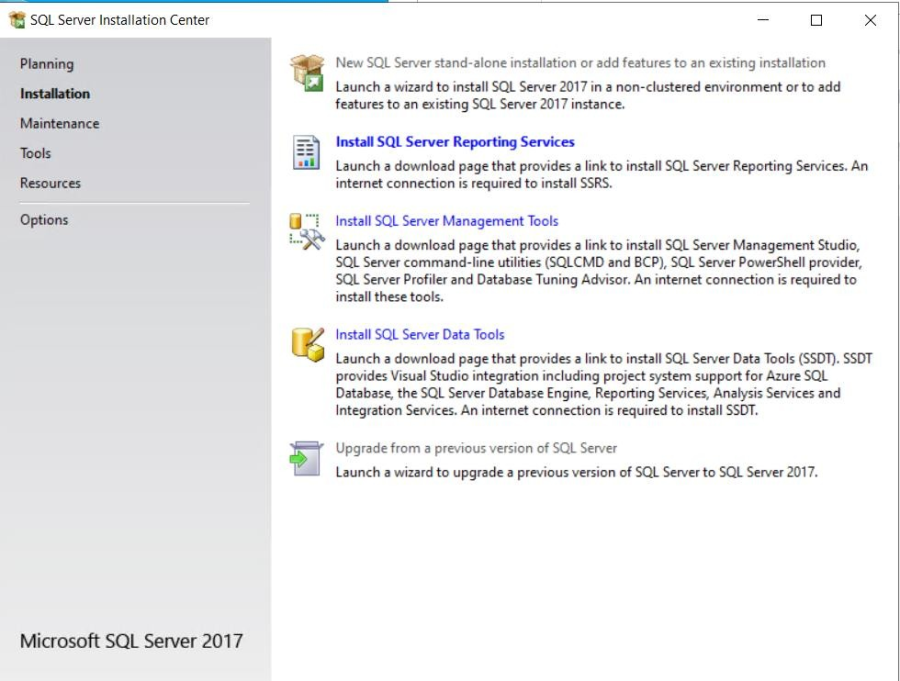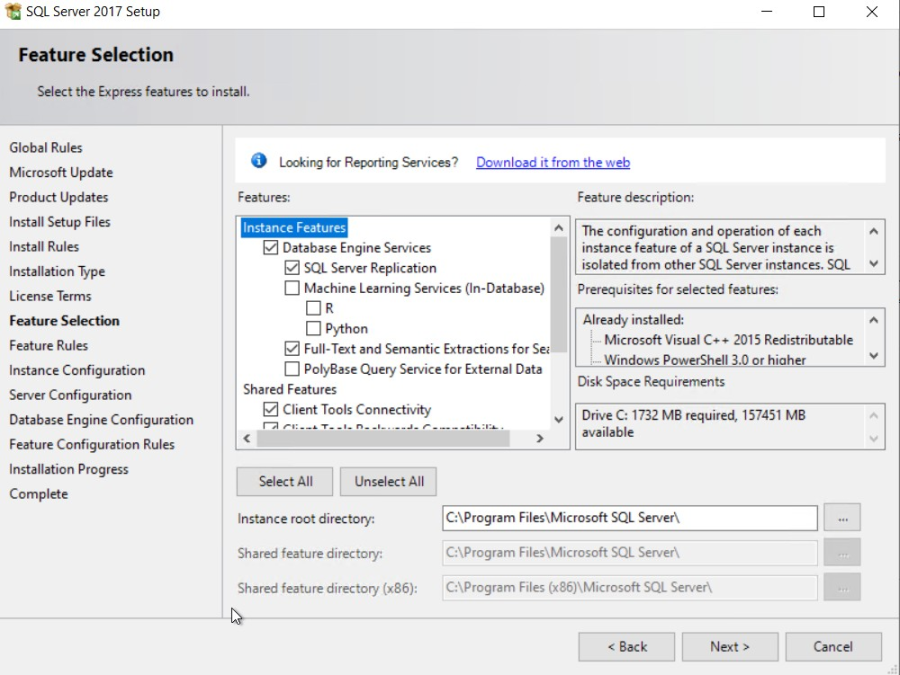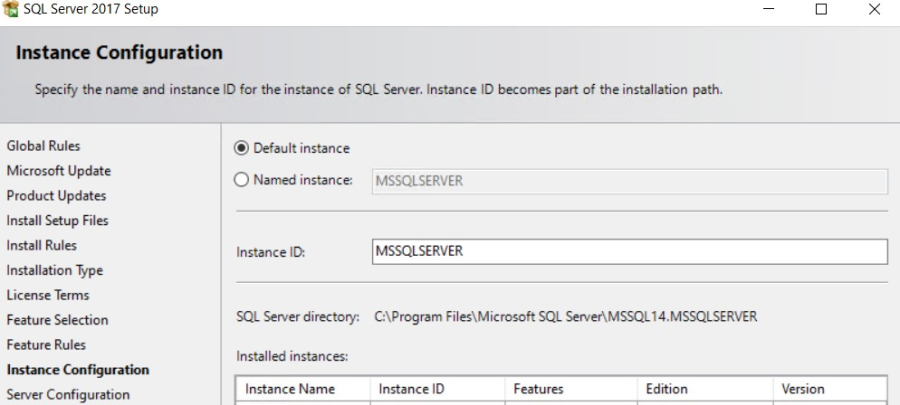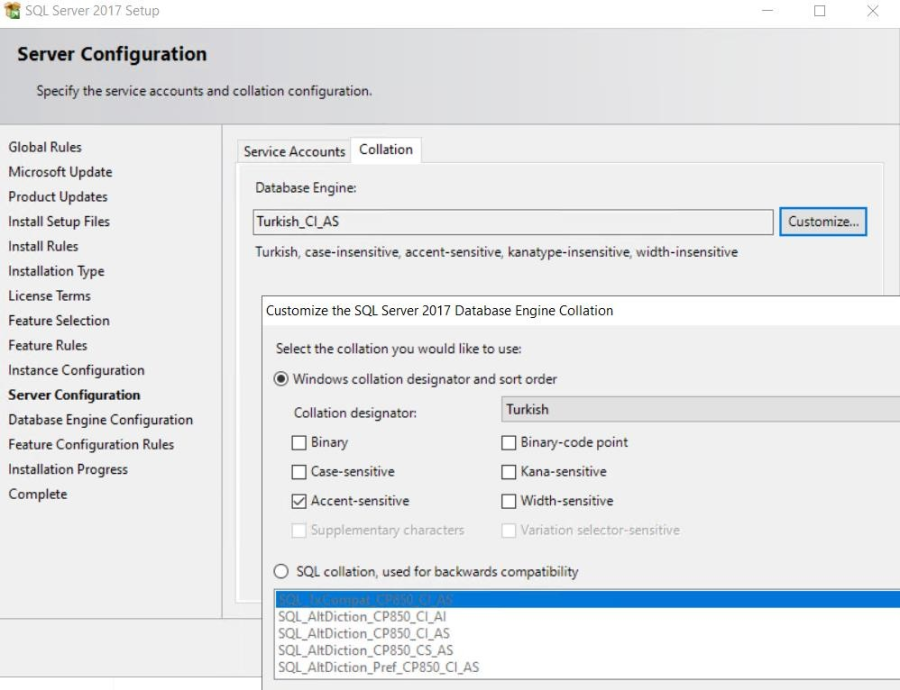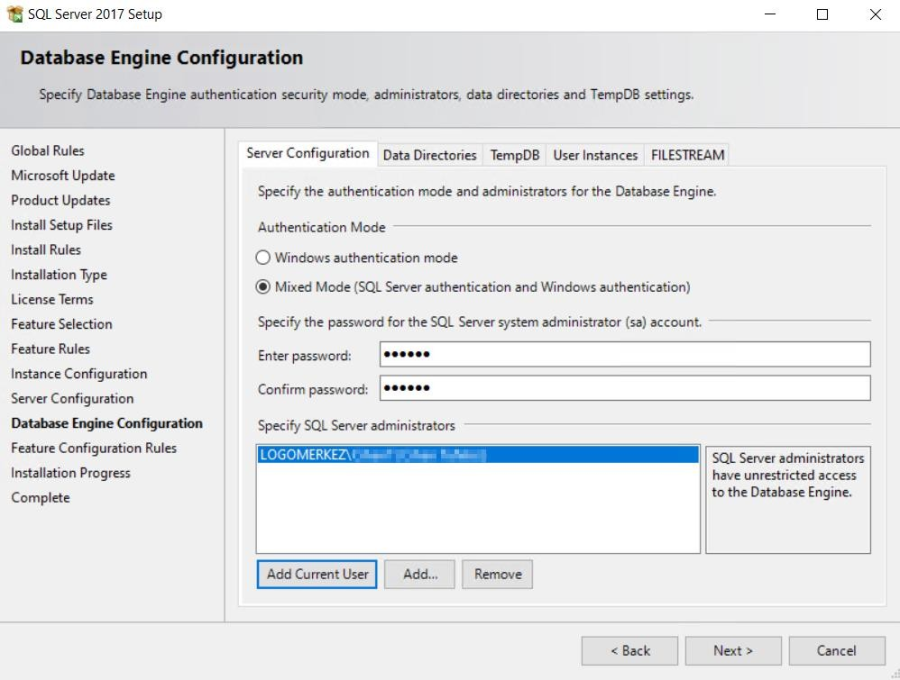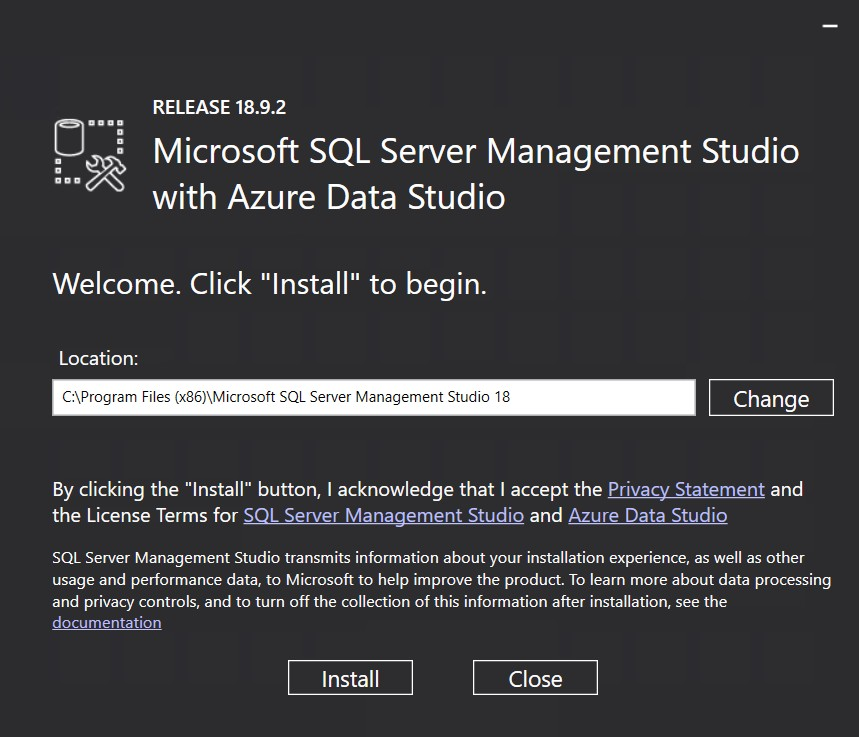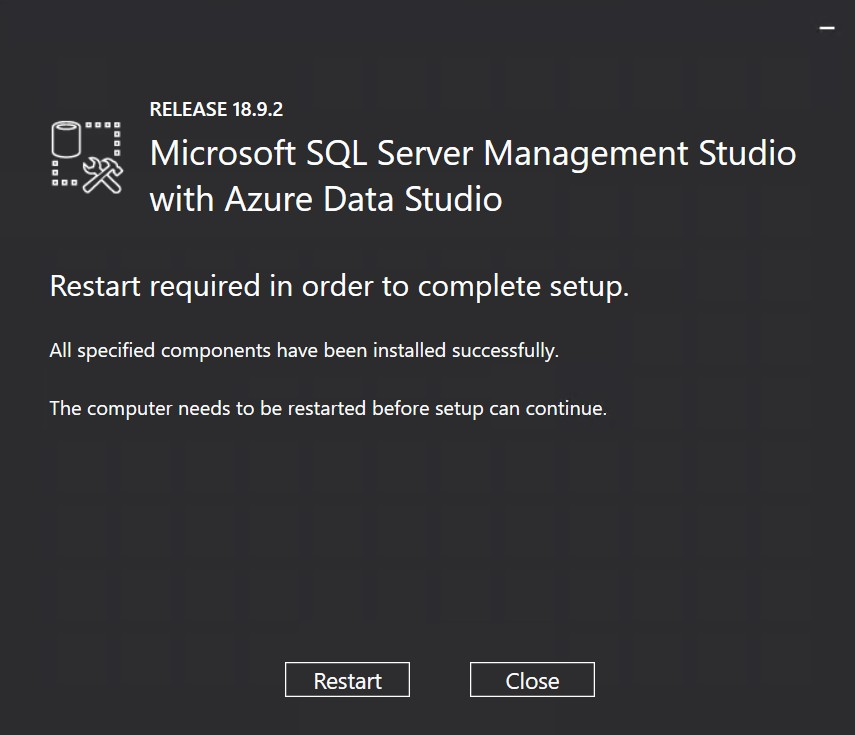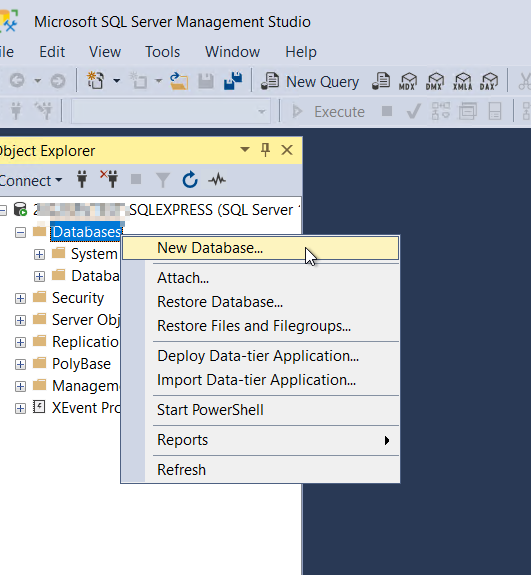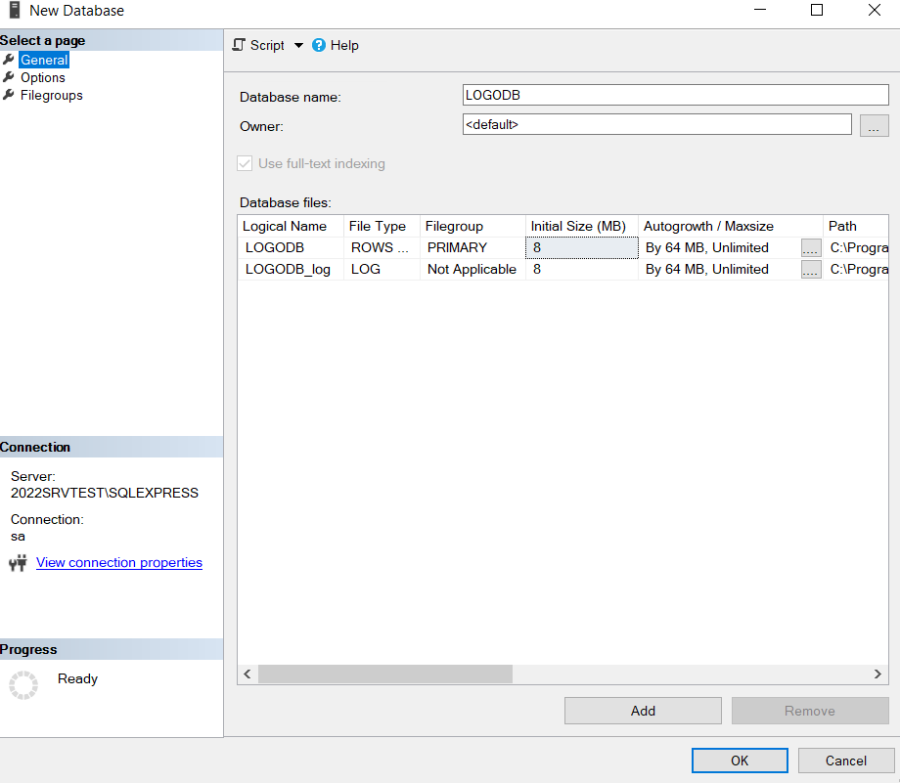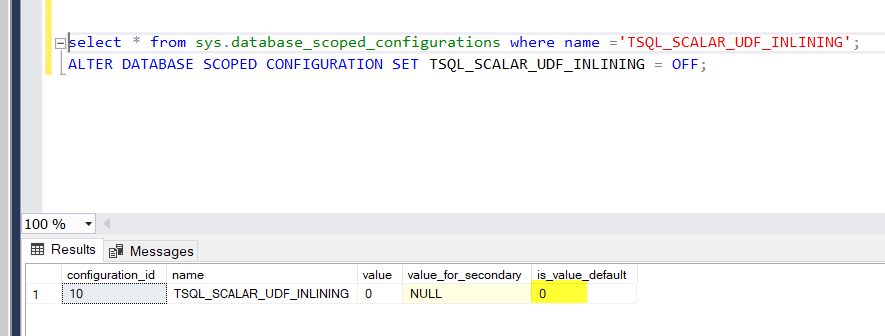SQL KURULUM
Logo Ürünlerinin kullanılabilmesi ve verilerin depolanabilmesi için veritabanı uygulaması kullanımı gerekmektedir. Bu nedenle Microsoft'un SQL veritabanı kullanılabilir.
- Veritabanı uygulaması için SQL'in ücretsiz 10GB limiti olan güncel Express sürümleri veya lisanslı SQL'in ticari sürümleri kullanılabilir. Bu konuda sistem gereksinimi dokümanından minimum konfigürasyon bilgilerine ulaşılabilir. Donanımınızın karşıladığı sistem gereksinimine göre SQL'in karşıladığı güncel sürümü indirilebilir. Bu bilgilere Microsoft'un portalından ulaşılabilir.
https://www.microsoft.com/tr-tr/sql-server/sql-server-downloads
- Microsoft'un indirme portalından SQL'in setupları indirilerek Custom olarak kurulum dosyaları indirildikten sonra aşağıdaki şekilde New SQL Server Stand-alone installation seçeneği ile kurulum başlatılır
- Bu pencerede SQL'in hangi özelliklerinin kurulacağına karar verilmektedir. Kullanılmayacak ise Machine Learning Services ve Analsys Service gibi özelliklerin kurulumu gerçekleştirilmeyebilir.
- Bu pencerede SQL'in hangi isimle kullanıcılacağı ve Instance ismine karar verilmektedir.
- Kurulumun en önemli noktalarından birisi ise SQL'in arka planda kullanacağı dil setinin kurulumunun seçileceği collation alanıdır. Bu alanda uygulamanın Türkçe kullanımı nedeniyle Turkish_CI_AS veya LatinGeneral_1254_CI_AS seçenekleri seçilmelidir.
- Bu alanda uygulama ile veritabanı bağlantısı sağlayacak olan SQL user tanımı ve gereken ayarlar tanımlanmaktadır. Kurulumda Mix Mode olarak seçilerek şifre tanımlanmalı ayrıca Add Current User seçeneği ile Windows kullanıcısı ile yetkisel olarak tanımlama yapılmalıdır.
- Logo uygulamaları açısından gerekli bu kurulum ayarlarının yapılandırılmasının ardından kurulum dosyalarının bilgisayara kopyalanması için Next seçeneği ile kurulum tamamlanabilir.
- SQL Express kurulumunun ardından veritabanı yönetimini gerçekleştirebileceğimiz uygulama arayüzü olarak kullanacağımız Toolun kurulumuna geçilebilir. Microsoft'un bu konudaki SQL Server Management Studio Tool'unu aşağıdaki adresten indirirerek kurulum gerçekleştirilebilir. (SMSS)
https://docs.microsoft.com/en-us/sql/ssms/download-sql-server-management-studio-ssms?view=sql
- Management Studio kurulumunu Install seçeneği ile başlattıktan sonra kurulum dosyalarının bilgisayara kopyalanmasının ardından kurulumun başarıyla tamamlandığına dair aşağıdaki ekran karşımıza gelmektedir. Bu aşamada 'Close' seçeneği ile ekranı kapatabiliriz.
Kurulum sırasında sa kullanıcısı için Mix Mode kurulum yaparak şifre tanımlamıştık bu kullanıcı ile Management Studio Toolu üzerinden login olarak veritabanını oluşturabiliriz. Database alanı üzerinden New Database seçeneği ile veritabanımızı oluşturuyoruz.
Kurulum Sonrası Program Çalıştırılırken Alınabilecek Hata Mesajları
Error in basic setup tables ! Please run system management module.
Kurulum sonrası veritabanı ayarları yapılıp sistem işletmeni (Go3sys) açılmadan ve firma tanımları yapılmadan Go3.exe çalıştırıldığında alınır. Öncelikle Go3sys.exe çalıştırılarak gerekli ayarlar yapılmalıdır.LGCONFG.exe yönetici olarak çalıştırılarak veritabanı bilgileri bu şekilde girilmelidir.
[DBNETLIB][ConnectionOpen (Connect()).]SQL Server does not exist or access denied.
LGCONFIG.exe çalıştırılarak veritabanı ayarlarında belirtilmiş olan SQL Sunucu bilgileri kontrol edilmelidir. SQL Server'un hizmetler altındaki servisinin start olduğu kontrol edilmeli. Antivirüs ve fw cihazı gibi güvenlik yazılım ve donanımları devre dışına alınmalıdır. Uyarı terminalden alınıyorsa SQL'in kurulu olduğu server ve client makine arasındaki fw kapatılmalı, antivirüs programları devredışına alınmalı,SQL Server Browser servisi (SQL Serverda) start duruma getirilmelidir. Ayrıca DNS kaynaklı sorunlarda SQL Server bilgisi Instance öncesi terminalden SQL Server IP'si ile kontrol edilebilir. (Örnek: 172.16.x.x\SQLEXPRESS gibi.)
Login Failed for user ‘sa’ Reason: The account is disabled
SQL Security Logins içerisinde yer alan kullanımı tanımında özellikler içerisindeki disable olduğunda bu mesaj alınır.Bu alan enable olarak seçilmelidir.
Logo Uygulamaları açısından SQL Collation ne Seçilmelidir?
Uygulamanın Türkçe kullanımı nedeniyle Turkish_CI_AS veya LatinGeneral_1254_CI_AS seçenekleri seçilmelidir. Ayrıca Windows'un bölge dil seçenekleri altında Unicode dil seçeneğinin Türkçe olduğuna da dikkat edilmelidir.
SQL 2019 Kullanımında Logo Uygulamaları Açısından Dikkat Edilmesi Gerekenler
SQL 2019 kullanımında Logo uygulamalarında fiş kaydetme sırasında kitlenme durumu yaşanmaktadır. Bu durumun nedeni ise SQL 2019'da performansı artırmak için Microsoft tarafından bu sürümde eklenen TSQL_SCALAR_UDF_INLINING özelliği kaynaklı olduğu tespit edilmiştir. 2.73 versiyonda yapılan geliştirmeyle SQL ile ürün bağlantısı sağlandığı anda bu özellik otomatik olarak OFF mod'a (is_value_default 0) çekilerek fiş kaydetmedeki yaşanan kitlenmenin önüne geçilmektedir. Logo ürünlerinde 2.73 versiyondan daha eski versiyon kullanımı olduğunda da bu özellik manuel aşağıdaki şekilde kapatılarak fişin kaydedilmesi sağlanabilir.Ayrıca 2019 SQL kullanımında database'in uyumluluk modu SQL 2017'e çekilerek fiş kaydedilebilmektedir. Ancak manuel bu özelliğin devre dışına alınmasıyla db üzerindeki uyumluluk modunun 2017'e çekilmesine gerek kalmamaktadır.
SELECT * FROM sys.database_scoped_configurations where name ='TSQL_SCALAR_UDF_INLINING'; ALTER DATABASE SCOPED CONFIGURATION SET TSQL_SCALAR_UDF_INLINING = OFF;